Flächenverschneidung zweier Mengen von Flächen A und B. Jede Fläche der einen
Menge wird mit jeder der anderen verschnitten. Für jede Schnittfläche wird ein
neues Objekt angelegt. Die Schnittflächen können Attribute der sie erzeugenden
Flächen erhalten.
Folgender Dialog öffnet sich:
![]()
Unter Flächennetz 1 und Flächennetz 2 werden die entsprechend im Plan enthaltenen Flächenobjekte mit Objektschlüsseln, DKY und DKA aufgelistet. Dort wählt man jeweils die Flächen aus die miteinander verschnitten werden sollen und kann mit einem Klick auf den Fähnchen-Button das entsprechende Objekt optisch hervorheben. In den Listboxen Attributübernahme werden, sofern die Flächenobjekte Attribute haben, diese aufgelistet. Wird dort gar nichts ausgewählt, so werden keine Attribute in das neue Objekt übernommen. Klickt man das * an, so werden alle Attribute in das neue Objekt übernommen. Ansonsten wählt man die Attribute mit der Maus aus, die übernommen werden sollen. In den Feldern Von und Nach hat man zusätzlich die Möglichkeit den Namen eines Attributes zu ändern und unter Neu anzulegen. Mit dem Löschen – Button können Attribute für die Verschneidung gelöscht werden. Unter Neue Objektschlüssel kann man einen oder mehrere durch Komma getrennte Objektschlüssel eingeben. Der Verschneiden – Button führt die Verschneidung aus. Schließen beendet den Dialog.
--------------------OLD_TEXT---------------------
Flächenverschneidung zweier Mengen von Flächen A und B. Jede Fläche der einen
Menge wird mit jeder der anderen verschnitten. Für jede Schnittfläche wird ein
neues Objekt angelegt. Die Schnittflächen können Attribute der sie erzeugenden
Flächen erhalten.
Folgender Dialog öffnet sich:
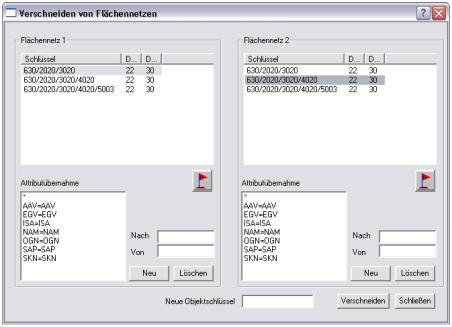
Unter Flächennetz 1 und Flächennetz 2 werden die entsprechend im Plan enthaltenen Flächenobjekte mit Objektschlüsseln, DKY und DKA aufgelistet. Dort wählt man jeweils die Flächen aus die miteinander verschnitten werden sollen und kann mit einem Klick auf den Fähnchen-Button das entsprechende Objekt optisch hervorheben. In den Listboxen Attributübernahme werden, sofern die Flächenobjekte Attribute haben, diese aufgelistet. Wird dort gar nichts ausgewählt, so werden keine Attribute in das neue Objekt übernommen. Klickt man das * an, so werden alle Attribute in das neue Objekt übernommen. Ansonsten wählt man die Attribute mit der Maus aus, die übernommen werden sollen. In den Feldern Von und Nach hat man zusätzlich die Möglichkeit den Namen eines Attributes zu ändern und unter Neu anzulegen. Mit dem Löschen – Button können Attribute für die Verschneidung gelöscht werden. Unter Neue Objektschlüssel kann man einen oder mehrere durch Komma getrennte Objektschlüssel eingeben. Der Verschneiden – Button führt die Verschneidung aus. Schließen beendet den Dialog.
--------------------OLD_TEXT---------------------
Flächenverschneidung zweier Mengen von Flächen A und B. Jede Fläche der einen
Menge wird mit jeder der anderen verschnitten. Für jede Schnittfläche wird ein
neues Objekt angelegt. Die Schnittflächen können Attribute der sie erzeugenden
Flächen erhalten.
Folgender Dialog öffnet sich:
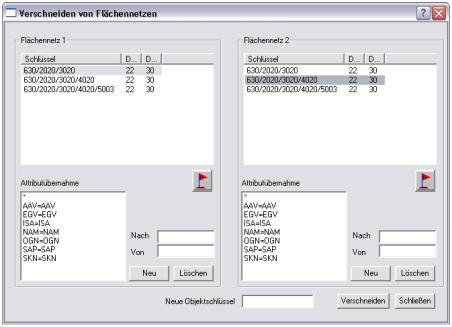
Unter Flächennetz 1 und Flächennetz 2 werden die entsprechend im Plan enthaltenen Flächenobjekte mit Objektschlüsseln, DKY und DKA aufgelistet. Dort wählt man jeweils die Flächen aus die miteinander verschnitten werden sollen und kann mit einem Klick auf den Fähnchen-Button das entsprechende Objekt optisch hervorheben. In den Listboxen Attributübernahme werden, sofern die Flächenobjekte Attribute haben, diese aufgelistet. Wird dort gar nichts ausgewählt, so werden keine Attribute in das neue Objekt übernommen. Klickt man das * an, so werden alle Attribute in das neue Objekt übernommen. Ansonsten wählt man die Attribute mit der Maus aus, die übernommen werden sollen. In den Feldern Von und Nach hat man zusätzlich die Möglichkeit den Namen eines Attributes zu ändern und unter Neu anzulegen. Mit dem Löschen – Button können Attribute für die Verschneidung gelöscht werden. Unter Neue Objektschlüssel kann man einen oder mehrere durch Komma getrennte Objektschlüssel eingeben. Der Verschneiden – Button führt die Verschneidung aus. Schließen beendet den Dialog.
--------------------OLD_TEXT---------------------
Flächenverschneidung of two amounts from surfaces A and B. Every surface one
Amount is cut with each of the others. For every cut surface one becomes
new object invested. The cut surfaces are able to do attributes them to generating ones
Surfaces receive.
The following dialogue opens:
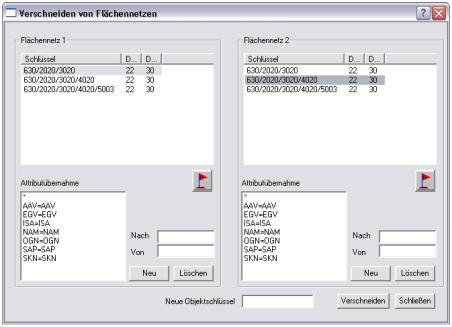
Under Surface net 1 and Surface net 2 if the surface objects accordingly contained in the plan with object keys, DKY and DKA are listed. There one chooses in each case the surfaces from with each other should be cut and the suitable object can emphasise with a click on the pendant badge optically. In the cunning boxing Attribute takeover if these are listed, provided that the surface objects have attributes. If nothing at all is selected there, no attributes are taken over in the new object. If one clicks *, all attributes are taken over in the new object. Otherwise one selects the attributes with the mouse who should be taken over. In the fields From and After if one has to change, in addition, the possibility the names of an attribute and under Anew to put in. With him Extinguish – Badge attributes can be extinguished for the Verschneidung. Under New object keys if one can give one or several object keys separate by comma. Cut – The Verschneidung explains badge. Close finishes the dialogue.